Wenn Sie Probleme mit Ihrem Microsoft Teams-Client haben, kann es helfen, den Cache zu leeren.
- Klicken Sie mit der rechten Maustaste einige Sekunden auf das MS Teams-Symbol im Dock. Wählen Sie im Kontextmenü den Befehl Beenden, um MS Teams
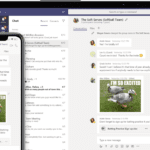
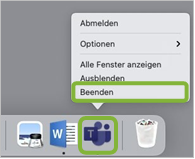
2. Klicken Sie im Finder auf Gehe zu > Gehe zum Ordner…
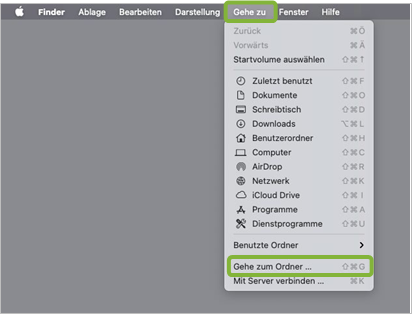
3. Fügen Sie den folgenden Pfad im Eingabefeld ein und klicken Sie Öffnen.
~/Library/Application Support/Microsoft
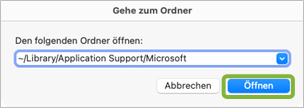
4. Löschen Sie den Ordner Teams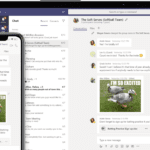
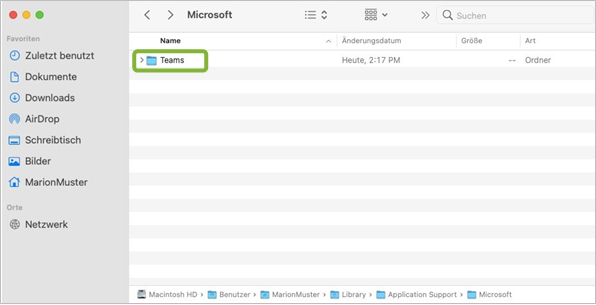
5. Öffnen Sie die Spotlightsuche, indem Sie auf die Lupe im Finder klicken.Geben Sie Schlüsselbundverwaltung in das Suchfeld ein.
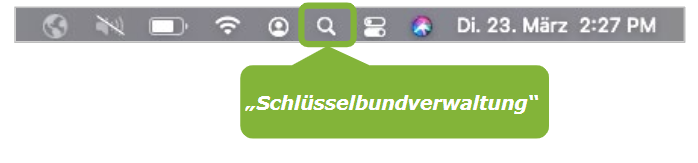
6. Suchen Sie in der Schlüsselbundverwaltung nach Microsoft Teams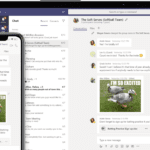
Klicken Sie mit der rechten Maustaste auf den Eintrag Microsoft Teams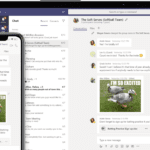
„Microsoft Teams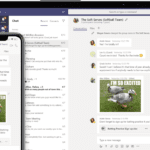
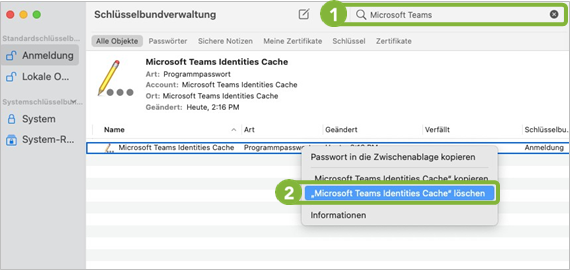
7. Bestätigen Sie die Abfrage mit Klick auf Löschen.
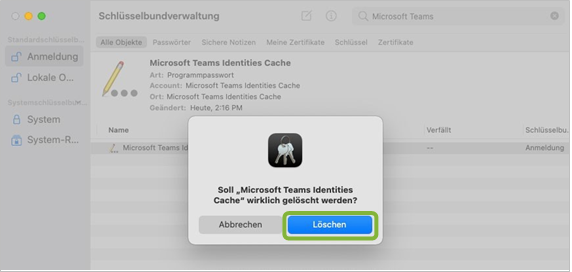
- Starten Sie anschließend Microsoft Teams
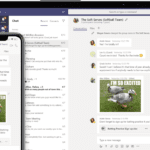
Sie sollten nun aufgefordert werden, sich wieder bei Teams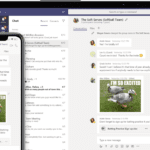

Quelle:
Dieser Beitrag ist auch verfügbar auf:
![]() English (Englisch)
English (Englisch)
